Uklonite virus Newsearch123.com (Besplatan vodič)
Newsearch123.com Priručnik za uklanjanje virusa
Što je Newsearch123.com virus?
Newsearch123.com tražilica izgleda pouzdano i sigurno, nažalost, ne možemo opisati ovu web stranicu tako. U stvarnosti, uzrokovala je mnogo diskusija među korisnicima računala zbog svoje sumnjive funkcionalnosti. Mnogo korisnika se već žali o Newsearch123.com preusmjerenja, reklama, i drugih dosadnih stvari dok pretražuju Internet. Stoga, ukoliko ste primjetili da je ova web stranica zamijenila Vašu početnu stranicu bez Vaše dozvole, trebali biste pročitati ovaj članak.
Što biste trebali znati o Newsearch123.com?
Ova stranica, koja na prvi pogled izgleda pouzdano, ali uopće NIJE vjerodostojna tražilica, se može postaviti kao nova početna stranica na svakom Internetskom pregledniku koji imate instaliran na svojem računalu. Može utjecati na Mozilla Firefox, Internet Explorer, Google Chrome, kao i na neke druge Internetske preglednike. Budite oprezni ukoliko vidite ovu web stranicu kao svoju početnu stranicu – smatra se OTIMAČEM preglednika. Također pokazuje da je potencijalno nepoželjan program ušao u Vaš računalni sustav, i da je jedini način da uklonite ovaj dosadan Newsearch123.com otimač sa svih web stranica da kompletno deinstalirate Newsearch123.com potencijalno nepoželjan program sa svog računala.
Što se dogodi kad ova nevaljala aplikacija uđe u moje računalo?
Jednom kada ova aplikacija uđe u Vaš sustav, dodaje se kao proširenje preglednika svakom Internetskom pregledniku kojeg pronađe na računalu. Ovo proširenje mijenja Vašu početnu stranicu na newsearch123.com, te također počinje pratiti Vaše navike pretraživanja. Budite spremni otkriti svoju povijest pretraživanja, preuzimanja, oznake, IP adresu, geolokaciju računala te slične informacije kreatorima ovog sumnjivog programa. Moramo Vas upozoriti da ova sumnjiva aplikacija može dijeliti ove podatke s tvrtkama trećih strana ili ih čak pokušati prodati. Kako god, to nije najgore što ova aplikacija radi.
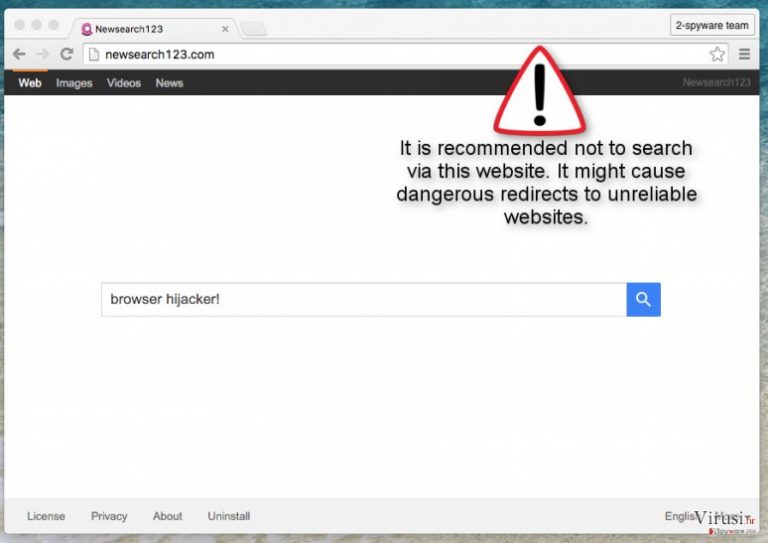
Najopasnija stvar koju Newsearch123.com otimač preglednika čini je dostavlja promijenjene rezultate pretraga. Čak iako ovi rezultati izgledaju normalno, imajte na umu da neki mogu sadržavati sumnjive poveznice, i klikanje na njih može uzrokovati Newsearch123.com preusmjerenja na nepouzdane i nesigurne web stranice trećih strana koje pripadaju tvrtkama trećih strana koje sponzoriraju ovu aplikaciju i njegove kreatore. Nažalost, neke od ovih web stranica mogu biti inficirane ili Vas tražiti da instalirate sumnjive aplikacije. Kako biste izbjegli riskantne softvere, preporučamo da ignorirate Newsearch123.com stranicu i potražite rješenje za ovaj problem. Lako možete automatski ukloniti ovu sumnjivu aplikaciju – sve što trebate je instalirati FortectIntego softver (bori se protiv spyware i malware infekcija) i pomoću njega skenirati cijelo računalo.
Kako je Newsearch123.com zarazio moje računalo?
Ukratko rečeno, ova nevaljala aplikacija se širi pripojena softverima (drugim riječima, u paketima softvera) kao ‘preporučeno preuzimanje’. Možete slučajno installirati takav program ukoliko odaberete Zadanu ili Standardnu (ponekad Osnovnu ili Ekspresnu) postavku instalacije. NEMOJTE odabrati takve opcije instalacije. One ne otkrivaju bitne informacije, i ne dopuštaju Vam da upravljate instalacijom softvera. Zato biste uvijek trebali odabrati Naprednu ili Prilagođenu opciju instalacije. Ove dvije opcije pružaju popis preporuka za instalaciju ‘preporučenih aplikacija’ i ovaj popis uobičajeno uključuje nekoliko potencijalno nepoželjnih programa. Možete odbiti njihovu instalaciju tako da jednostavno odznačite kvačicu kraj takvih prijedloga.
Da naučite kako deinstalirati ovu aplikaciju, nastavite čitati na 2. stranici.
Kako je deinstalirati?
Srećom, Newsearch123.com virus se lako može ukloniti na dva različita načina!
- Prva metoda koju možete koristiti je ručno uklanjanje. Za to smo pripremili vodič za vas – možete ga naći ispod ovog članka.
- Druga metoda je da uklonite Newsearch123.com virus automatski. Ova metoda je preporučena od strane stručnjaka za računalnu sigurnost jer je sigurniji, lakši i brži način da pronađete i uklonite SVE računalne parazite koji se mogu skrivati u Vašem računalnom sustavu i tiho raditi. Koristite jedan od idućih programa kako biste uklonili ovog računalnog nametnika automatski:
Uz pomoć programa FortectIntego moći ćete ukloniti štetu koju je napravio virus. Programi SpyHunter 5Combo Cleaner i Malwarebytes preporučuju se za detektiranje potencijalno nepoželjnih programa i virusa, kao i svih datoteka i unosa u registar koji su povezani s njima.
Ručni Newsearch123.com Priručnik za uklanjanje virusa
Deinstalacija iz Windowsa
Da biste uklonili Newsearch123.com virus računala s Windowsima 10 ili 8, molimo vas da pratite sljedeće korake:
- Upišite Control Panel u kućicu s tražilicom za Windowse i stisnite Enter ili kliknite na rezultate pretraživanja.
- Ispod sekcije Programs, odaberite Uninstall a program.

- Na popisu pronađite unose povezane s Newsearch123.com virus (ili bilo kojim nedavno instaliranim sumnjivim programom).
- Desnom tipkom miša (Right-click) kliknite na aplikaciju i odaberite Uninstall.
- Ako se pojavi User Account Control, kliknite na Yes.
- Pričekajte da se proces deinstalacije završi i kliknite na OK.

Ako ste korisnik Windowsa 7 ili XP, pratite upute koje slijede:
- Kliknite na Windows Start > Control Panel koji se nalazi na desnoj strani otvorenog menija (ako ste korisnik Windowsa XP, kliknite na Add/Remove Programs).
- U Control Panelu, odaberite Programs > Uninstall a program.

- Odaberite nepoželjnu aplikaciju tako da na nju kliknete jednom.
- Pri vrhu, kliknite na Uninstall/Change.
- Na upit o potvrdi vaše akcije, odaberite Yes.
- Kliknite na OK jednom kad se proces uklanjanja završi.
Uklonite Newsearch123.com iz Mac OS X sistema
-
Ako koristite OS X, kliknite na gumb Go u gornjem lijevom kutu ekrana te odaberite Applications.

-
Čekajte dok ne vidite mapu Applications i potražite Newsearch123.com ili bilo koje sumnjive programe u njoj. Sada kliknite desnom tipkom miša na svaki od unosa te odaberite Move to Trash.

Resetirajte MS Edge/Chromium Edge
Obrišite nepoželjne ekstenzije iz preglednika MS Edge:
- Odaberite Menu (tri horizontalne točkice u gornjem desnom kutu prozora) i odaberite Extensions.
- S popisa odaberite ekstenziju i kliknite na Gear (ikonicu zupčanika).
- Kliknite na Uninstall koji se nalazi pri dnu.

Očistite kolačiće i ostale podatke spremljene tijekom surfanja:
- Kliknite na Menu (tri horizontalne točkice u gornjem desnom kutu prozora preglednika) i odaberite Privacy & security.
- Pod Clear browsing data odaberite Choose what to clear.
- Odaberite sve (izostavite lozinke, iako biste mogli ostaviti i Media licenses, ako je moguće) i kliknite na Clear.

Vratite postavke za novu karticu (tab) i početnu stranicu u početno stanje:
- Kliknite na ikonicu manija i odaberite Settings.
- pronađite sekciju On startup.
- Kliknite na Disable ako ste pronašli neku sumnjivu domenu.
Resetirajte MS Edge ako vam koraci iznad nisu pomogli:
- Pritisnite Ctrl + Shift + Esc da biste otvorili Task Manager.
- Kliknite na strelicu More details koja se nalazi pri dnu prozora.
- Odaberite karticu (tab) Details.
- Sada skrolajte prema dolje i pronađite svaki unos koji u sebi sadrži naziv Microsoft Edge. Desnom tipkom miša kliknite na svaki od tih unosa i odaberite End Task da biste prekinuli rad preglednika MS Edge.

Ako vam ovo rješenje nije pomoglo , morat ćete upotrijebiti naprednu metodu resetiranja preglednika Edge. Prije nastavka morali biste napraviti sigurnosnu kopiju svojih podataka.
- Na računalu pronađite sljedeći folder: C:\\Users\\%username%\\AppData\\Local\\Packages\\Microsoft.MicrosoftEdge_8wekyb3d8bbwe.
- Pritisnite na tipkovnici Ctrl + A da biste odabrali sve foldere.
- Desnom tipkom miša kliknite na njih i odaberite Delete.

- Sada desnom tikom miša kliknite na gumb Start i odaberite Windows PowerShell (Admin).
- Kad se otvori novi prozor, kopirajte i zalijepite sljedeću komandu, pa pritisnite Enter:
Get-AppXPackage -AllUsers -Name Microsoft.MicrosoftEdge | Foreach {Add-AppxPackage -DisableDevelopmentMode -Register “$($_.InstallLocation)\\AppXManifest.xml” -Verbose

Upute za Edge Chromium
Obrišite ekstenzije iz preglednika MS Edge (Chromium):
- Otvorite Edge i klikanjem odaberite Settings > Extensions.
- Obrišite nepoželjne ekstenzije tako što ćete kliknuti na Remove.

Očistite cache i podatke od spremljene tijekom surfanja:
- Kliknite na Menu i idite na Settings.
- Odaberite Privacy and services.
- Pod Clear browsing data odaberite Choose what to clear.
- Pod Time range birajte All time.
- Odaberite Clear now.

Resetirajte MS Edge (Chromium):
- Kliknite na Menu i odaberite Settings.
- Na lijevoj strani odaberite Reset settings.
- Odaberite Restore settings to their default values (resetirajte postavke na početne vrijednosti).
- Potvrdite s Reset.

Resetirajte Mozillu Firefox
Uklonite opasne ekstenzije:
- Otvorite preglednik Mozilla Firefox i kliknite na Menu (tri horizontalne linije u gornjem desnom kutu prozora).
- Odaberite Add-ons.
- Ovdje odaberite pluginove koji su povezani s Newsearch123.com virus i kliknite na Remove.

Resetirajte početnu stranicu (homepage):
- Kliknite na tri horizontalne crte u gornjem desnom kutu da biste otvorili meni.
- Odaberite Options.
- Pod opcijama za Home, upišite adresu vaše omiljene stranice koja će se otvoriti svaki put kad pokrenete preglednik Mozilla Firefox.
Očistite kolačiće i podatke o stranicama:
- Kliknite na Menu i odaberite Options.
- Idite na sekciju Privacy & Security.
- Skrolajte prema dolje i pronađite Cookies and Site Data.
- Kliknite na Clear Data…
- Odaberite Cookies and Site Data, kao i Cached Web Content i kliknite na Clear.

Resetirajte Mozillu Firefox
U slučaju da niste uspjeli ukloniti Newsearch123.com virus prateći upute iznad, morat ćete resetirati Mozillu Firefox:
- Pokrenite preglednik Mozilla Firefox i kliknite na Menu.
- Idite na Help i tamo odaberite Troubleshooting Information.

- Unutar sekcije Give Firefox a tune up kliknite na Refresh Firefox…
- Jednom kada vam iskoči pop-up prozor, potvrdite željenu akciju klikanjem na Refresh Firefox – to bi trebalo završiti uklanjanje Newsearch123.com virus.

Resetirajte Google Chrome
Obrišite maliciozne ekstenzije iz preglednika Google Chrome:
- Otvorite Google Chrome, kliknite na Menu (tri vertikalne točke u gornjem desnom kutu) i odaberite More tools > Extensions.
- U novootvorenom prozoru vidjet ćete sve instalirane ekstenzije. Deinstalirajte sve što vam je sumnjivo i što bi moglo biti povezano s Newsearch123.com virus tako da kliknete na Remove.

Očistite cache i podatke web stranica iz preglednika Chrome:
- Kliknite na Menu i odaberite Settings.
- Pod Privacy and security, odaberite Clear browsing data.
- Odaberite Browsing history, Cookies and other site data, kao i Cached images i files.
- Kliknite na Clear data.

Promijenite početnu stranicu:
- Kliknite na Menu i odaberite Settings.
- Potražite sumnjive stranice kao što je Newsearch123.com virus u sekciji On startup.
- Kliknite na Open a specific or set of pages i kliknite na tri točkice da biste došli do opcije Remove.
Resetirajte Google Chrome:
Ako vam prethodne metode nisu pomogle, resetirajte Google Chrome da biste eliminirali Newsearch123.com virus i sve njegove komponente:
- Kliknite na Menu i odaberite Settings.
- U Settings skrolajte prema dolje i kliknite na Advanced.
- Skrolajte prema dolje i pronađite sekciju Reset and clean up.
- Sada kliknite na Restore settings to their original defaults.
- Potvrdite s Reset settings da biste završili uklanjanje Newsearch123.com virus.

Resetirajte Safari
Uklonite nepoželjne ekstenzije iz preglednika Safari:
- Kliknite na Safari > Preferences…
- U novom prozoru odaberite Extensions.
- Odaberite nepoželjne ekstenzije povezane s Newsearch123.com virus i odaberite Uninstall.

Očistite kolačiće i ostale podatke web stranica iz Safarija:
- Kliknite na Safari > Clear History…
- Iz padajućeg menija pod Clear, odaberite all history.
- Potvrdite vaš odabir s Clear History.

Ako vam koraci iznad nisu pomogli, resetirajte Safari:
- Kliknite na Safari > Preferences…
- Idite na karticu (tab) Advanced.
- Stavite kvačicu u kućicu pokraj Show Develop menu.
- U meniju kliknite na Develop i zatim odaberite Empty Caches.

Nakon deinstalacije ovog potencijalno nepoželjnog programa i popravljanja svakog od Vaših web preglednika, preporučamo Vam da skenirate svoj računalno sustav reputabilnim anti-spywareom. Ovo će Vam pomoći da se riješite Newsearch123.com tragova registra te će također identificirati srodne parazite ili moguće malware infekcije na Vašem računalu. Za to možete koristiti naše najbolje malware uklanjače: FortectIntego, SpyHunter 5Combo Cleaner ili Malwarebytes.
Preporučujemo Vam
Nemojte dopustiti da vas vlada špijunira
Vlada ima mnogo problema vezanih uz praćenje korisnika i korisničkih podataka, kao i sa špijuniranjem građana, pa biste trebali uzeti u obzir i naučiti nešto više o sumnjivim praksama prikupljanja podataka. Pokušajte izbjeći bilo kakav pokušaj vlade da vas prati ili špijunira tako da na internetu postanete potpuno anonimni.
Možete odabrati drugu lokaciju kad budete online i pristupati bilo kakvom materijalu bez nekih posebnih ograničenja na sadržaj. Veoma lako možete imati internetsku vezu bez ikakvih rizika od hakerskih napada koristeći Private Internet Access VPN.
Kontrolirajte informacije kojima može pristupiti vlada ili bilo koja neželjena stranka i surfajte internetom bez mogućnosti da vas se špijunira. Čak i ako niste umiješani u ilegalne aktivnosti ili vjerujete svojem izboru usluga i platformi, budite sumnjičavi oko vlastite sigurnosti i poduzmite mjere predostrožnosti korištenjem usluge VPN-a.
Za slučaj malware napada, napravite sigurnosne kopije datoteka za kasniju upotrebu
Korisnici računala mogu na razne načine izgubiti podatke zahvaljujući cyber infekcijama ili upravo njihovom štetnom djelovanju. Softverski problemi koje stvaraju malware programi ili direktan gubitak podataka zbog šifriranja mogu dovesti do problema sa samim uređajem ili čak nanijeti permanentna oštećenja. Kada imate aktualne sigurnosne kopije, na veoma lagan način možete se oporaviti nakon takvog incidenta i nastaviti s radom.
Najbitnije je kreirati ažuriranja za svoje sigurnosne kopije, i to nakon bilo kakve promjene na računalu, pa ćete se moći vratiti točno u vrijeme prije nego je malware bilo što uspio promijeniti ili prije nego problemi s uređajem uzrokuju probleme s performansama ili oštećenje podataka. Kada imate raniju verziju svakog bitnog dokumenta ili projekta, lako ćete izbjeći frustracije i nervne slomove. To je pogotovo korisno kada se malware stvori niotkuda. Za potrebe vraćanja sistema u određenu točku u vremenu možete upotrijebiti Data Recovery Pro.


